苹果驱动卸载方法
2024-12-25 13:00:20来源:9gapp编辑:佚名
在当今高度数字化的时代,苹果设备因其卓越的设计、稳定的性能以及丰富的生态系统而受到全球用户的青睐。然而,就像任何其他电子设备一样,随着时间的推移,用户可能会发现自己需要卸载某些不再使用的应用或软件,以释放存储空间或者解决系统问题。本文将从多个角度探讨如何有效地卸载苹果设备上的应用,确保设备保持最佳状态。
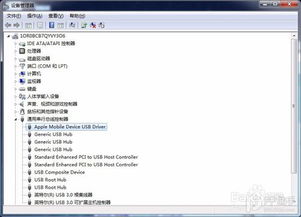
了解苹果设备的应用管理机制
苹果设备如iphone、ipad和mac电脑拥有自己独特的操作系统(ios、ipados和macos),这些系统对于应用的安装与卸载有着严格的管理和控制。了解这一机制对于正确地卸载应用至关重要。例如,在ios和ipados上,用户可以直接通过长按应用图标并选择“删除”选项来卸载应用;而在mac上,则可以通过finder或launchpad找到应用,然后将其拖拽至废纸篓或使用“应用程序”文件夹中的卸载功能。
卸载应用前的准备
在执行任何卸载操作之前,建议先备份您的数据。尽管大多数情况下卸载应用不会导致数据丢失,但为了安全起见,通过icloud或itunes进行一次完整的备份总是明智的选择。此外,检查您是否需要登录到应用内账户或服务,因为某些应用可能需要您手动注销账号,以免造成不必要的困扰。
卸载应用的具体步骤
- 对于ios和ipados设备:长按想要卸载的应用图标,直到图标开始摇晃,然后点击图标左上角的“x”标志,最后点击“删除”确认。
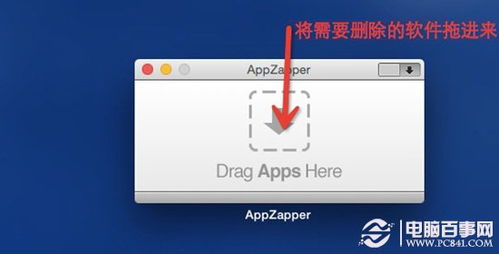
- 对于mac设备:打开finder,进入“应用程序”文件夹,找到要卸载的应用程序,将其拖拽至废纸篓。也可以右键点击应用图标,选择“移到废纸篓”。
卸载后应注意的问题
卸载应用后,应关注几个方面以确保设备运行流畅:
- 检查是否有残留文件:部分应用卸载后可能留下配置文件或缓存数据,这可以通过第三方清理工具来检测和清除。
- 重新评估应用权限设置:卸载应用后,相关权限设置也会被移除。如果未来需要重新安装该应用,可能需要再次授予相应的权限。

- 更新系统:有时,卸载应用可以作为解决系统问题的一种手段。如果问题依然存在,考虑更新您的设备到最新版本的操作系统。
结论
卸载苹果设备上的应用是一个简单却重要的过程,它不仅有助于维护设备性能,还能提升用户体验。通过理解苹果设备的系统机制、做好充分准备以及采取正确的卸载步骤,用户可以更加自信地管理自己的设备,享受科技带来的便利。









